Si vous avez effectué une mise à niveau vers un iPhone XS ou XR à partir d'un ancien modèle d'iPhone, vous êtes en mesure de réapprendre les gestes de base. Bon nombre des gestes que nous avons utilisés au cours des 10 dernières années appartiennent à l'histoire, y compris même des choses de base comme balayer pour accéder au Centre de contrôle.
Il est temps d'exercer consciemment ces mémoires musculaires et d'apprendre de nouvelles astuces, en commençant par votre écran d'accueil. Oui, il va falloir s'y habituer, mais dans quelques jours, ce sera à nouveau automatique, aucune réflexion nécessaire !
Donc, si vous vous demandez comment ouvrir le centre de contrôle sur l'iPhone XS/XR/X ou accéder aux notifications, à Siri et à d'autres fonctions à domicile, cet article est pour vous! 
Alors allons-y !
Contenu
- Articles Liés
-
Direction le Home Gesture Bar et le Notch !
- Attendez une minute, n'est-ce pas ainsi que vous invoquez Control Center sur iPhone XS/XR/X ?
- Attendez, n'est-ce pas ainsi que vous invoquez des notifications ?
-
Oui, c'est déroutant sans bouton d'accueil !
- Comment effectuer un redémarrage forcé sur votre iPhone XS/XR/X
- Accéder à Siri
- Payer avec Apple Pay
- Prendre une capture d'écran
- SOS d'urgence
- Votre raccourci d'accessibilité
- Éteindre votre téléphone iPhone X Series est également un peu différent !
-
En résumé !
- Articles Similaires:
Articles Liés
- Choses à apprendre et à réapprendre sur votre iPhone X Series
- Comment forcer le redémarrage d'un iPhone X Series
Direction le Home Gesture Bar et le Notch !
D'accord, vous savez probablement maintenant qu'il n'y a pas de bouton d'accueil sur aucun téléphone de la série iPhone X, ni à l'avant, ni à l'arrière.
Alors, comment accéder à votre écran d'accueil? Vous visitez la Gesture Bar de votre iPhone XS/XR/X! Les gens l'appellent aussi le nouvel indicateur de maison.
Sur votre téléphone iPhone X Series, vous accédez à l'écran d'accueil en appuyant longuement sur cette barre de gestes en bas de l'écran et en glissant jusqu'au haut de l'écran. 
Attendez une minute, n'est-ce pas ainsi que vous invoquez Control Center sur iPhone XS/XR/X ?
Nan! Avec les téléphones iPhone X Series, Apple change la façon dont nous invoquons le centre de contrôle de notre téléphone.
Au lieu de balayer vers le haut depuis le bas, nous balayons vers le haut depuis le coin supérieur droit. Oui, vous avez bien entendu - Control Center est maintenant accessible en faisant glisser vers le BAS depuis le côté droit de l'encoche de votre écran (où vous voyez vos services de localisation, Bluetooth et les icônes d'état de la batterie.) 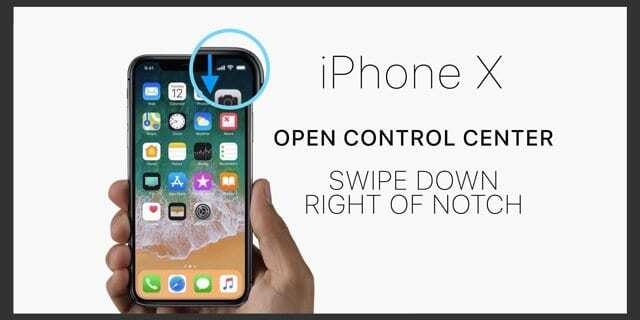
Attendez, n'est-ce pas ainsi que vous invoquez des notifications ?
Oui et non.
Avec l'iPhone XS/XR/X, vous glissez toujours vers le bas pour les notifications. Mais au lieu de glisser n'importe où en haut de l'écran, vous êtes désormais limité à glisser vers le bas depuis le côté gauche de l'encoche de votre écran pour accéder à vos notifications sur les téléphones iPhone X Series.
Oui, c'est déroutant sans bouton d'accueil !
Sans bouton d'accueil, Apple a choisi d'ajouter la nouvelle Gesture Bar. La barre de gestes se trouve toujours en bas de l'écran de votre iPhone X, que ce soit en mode portrait ou paysage. Via cette barre, vous accédez à votre écran d'accueil, au sélecteur d'applications et au curseur de votre application pour voir et vous déplacer entre toutes les applications ouvertes.
Il y a pas mal de choses qui changent sans bouton d'accueil, y compris la façon dont vous prenez des captures d'écran, accédez à Siri, le redémarrage forcé, comment payer des choses avec Apple Pay et toute autre fonctionnalité qui utilise Touch ID.
Nous sommes tous obligés de faire des erreurs lorsque nous réapprenons ces changements jusqu'à ce qu'une fois de plus, tout se passe dans notre pilote automatique de mémoire musculaire. Mais jusque-là, voici comment vous faites certaines de ces choses courantes sur votre iPhone.
Appuyez et relâchez rapidement le bouton d'augmentation du volume. Ensuite, appuyez et relâchez rapidement le bouton de réduction du volume. Enfin, maintenez enfoncé le bouton latéral jusqu'à ce que vous voyiez le logo Apple. 
Accéder à Siri
Attirez l'attention de Siri en appuyant sur le bouton latéral (le bouton d'alimentation) et en le maintenant enfoncé.
Payer avec Apple Pay
Pour utiliser Apple Pay, appuyez deux fois sur le bouton latéral. Votre iPhone XS/XR/X doit authentifier votre identité à l'aide de Face ID ou utiliser votre mot de passe si vous ne souhaitez pas utiliser Face ID. 
Prendre une capture d'écran
Nous sommes tous tellement habitués à appuyer sur Accueil et Alimentation pour obtenir une capture d'écran. Maintenant, sans bouton d'accueil, appuyez simultanément sur les boutons latéraux et d'augmentation du volume pour prendre une capture d'écran.
SOS d'urgence
Fini les 5 appuis sur le bouton d'alimentation! Au lieu de cela, sur votre iPhone XS/XR/X, vous devez appuyer simultanément sur le bouton latéral ET sur l'un des deux boutons de volume pour accéder à SOS. Cette astuce fonctionne également sur les modèles d'iPhone 8. 
Votre raccourci d'accessibilité
Pour beaucoup, c'est une caractéristique nécessaire. Depuis sa création, un triple-clic sur le bouton Accueil a toujours fait apparaître votre raccourci.
Mais maintenant, sans bouton d'accueil, que faire? Sur l'iPhone X Series, nous appuyons trois fois sur le bouton latéral OU tapotons trois fois avec trois doigts sur l'écran pour afficher notre raccourci d'accessibilité.
Éteindre votre téléphone iPhone X Series est également un peu différent !
Apple nous donne deux façons d'éteindre votre iPhone XS/XR/X
- Maintenez les boutons latéraux et volume haut ou bas enfoncés ensemble pendant quelques secondes
- Ou utilisez l'option d'arrêt dans Paramètres>Général (faites défiler jusqu'en bas pour trouver cette option)
En résumé !
Oui, cela va prendre un certain temps et s'entraîner à s'habituer à ne pas avoir de bouton d'accueil et à réapprendre ces choses de base comme comment ouvrir le centre de contrôle sur le téléphone iPhone X Series. Mais assez tôt, ce sera facile et vous oublierez pourquoi vous avez eu besoin de ce bouton d'accueil en premier lieu.

Pendant la majeure partie de sa vie professionnelle, Amanda Elizabeth (Liz en abrégé) a formé toutes sortes de personnes sur la façon d'utiliser les médias comme outil pour raconter leurs propres histoires uniques. Elle connaît une chose ou deux sur l'enseignement aux autres et la création de guides pratiques !
Ses clients comprennent Edutopia, Scribe Video Center, Third Path Institute, Bracket, The Philadelphia Museum of Art, et le Alliance grande image.
Elizabeth a obtenu sa maîtrise en beaux-arts en création médiatique de l'Université Temple, où elle a également enseigné aux étudiants de premier cycle en tant que membre auxiliaire du corps professoral dans leur département du cinéma et des arts médiatiques.